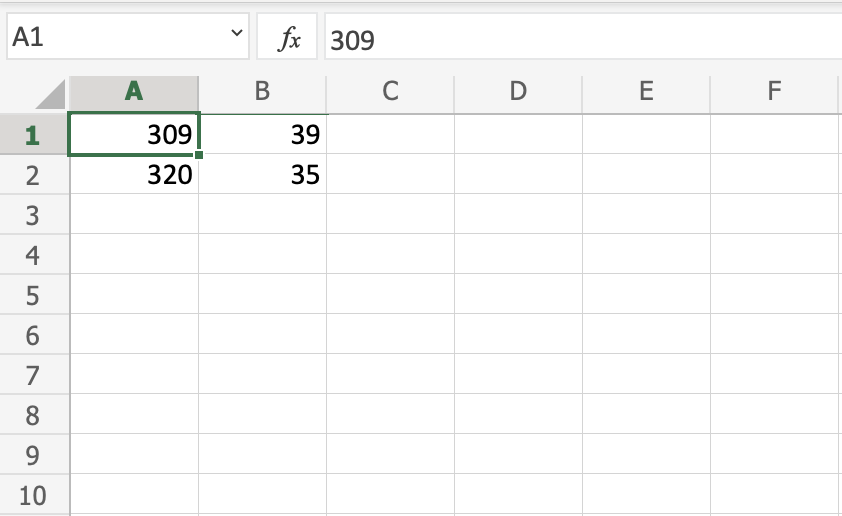Excel Syntaxe
Syntaxe
Une formule dans Excel est utilisée pour effectuer des calculs mathématiques. Les formules commencent toujours par le signe égal = saisi dans la cellule, suivi de votre calcul.
Remarque : Vous revendiquez la cellule en la sélectionnant et en tapant le signe égal (=).
Créer des formules, étape par étape
- Sélectionnez une cellule
- Tapez le signe égal (=)
- Sélectionnez une cellule ou saisissez une valeur
- Entrez un opérateur arithmétique
- Sélectionnez une autre cellule ou saisissez une valeur
- Appuyez sur Enter
Par exemple =1+1 est la formule pour calculer 1+1=2.
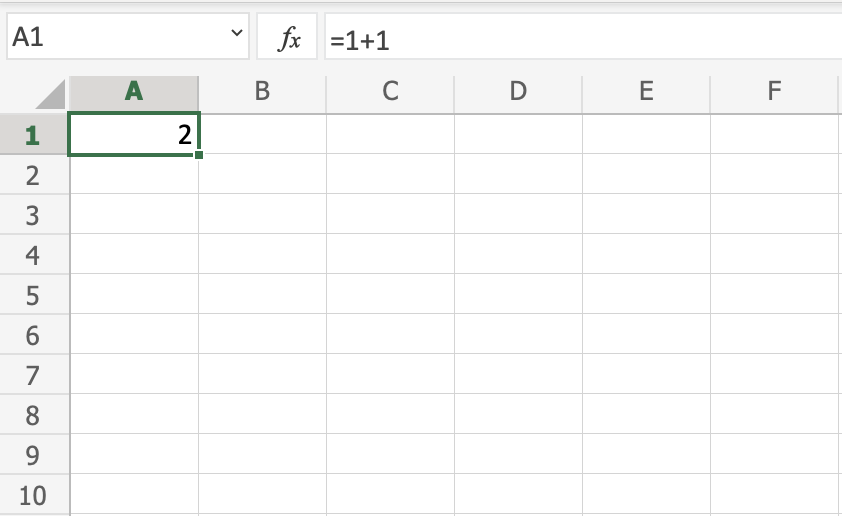
Remarque : La valeur d'une cellule est communiquée par référence(valeur) par exemple A1(2)
Utiliser des formules avec des cellules
Vous pouvez saisir des valeurs dans les cellules et les utiliser dans vos formules.
Tapons quelques valeurs factices pour commencer. Double-cliquez sur les cellules pour y saisir des valeurs. Allez-y et tapez :
A1(309)A2(320)B1(39)B2(35)
Comparez avec l'image ci-dessous :
Remarque : Saisissez les valeurs en sélectionnant une cellule, revendiquez-la en saisissant le signe égal (=), puis saisissez votre valeur. Par exemple =309.
Bravo ! Vous avez réussi à saisir des valeurs dans les cellules et nous pouvons désormais les utiliser pour créer des formules.
Voici comment procéder, étape par étape.
- Sélectionnez la cellule
C1 - Tapez le signe égal (
=) - Faites un clic gauche sur
A1, la cellule qui a la valeur(309) - Tapez le signe moins (
-) - Faites un clic gauche sur
B2, la cellule qui a la valeur(35) - Appuyez sur Enter
Astuce : La formule peut être saisie directement sans cliquer sur les cellules. La formule saisie serait la même que la valeur dans C1 (=A1-B2).
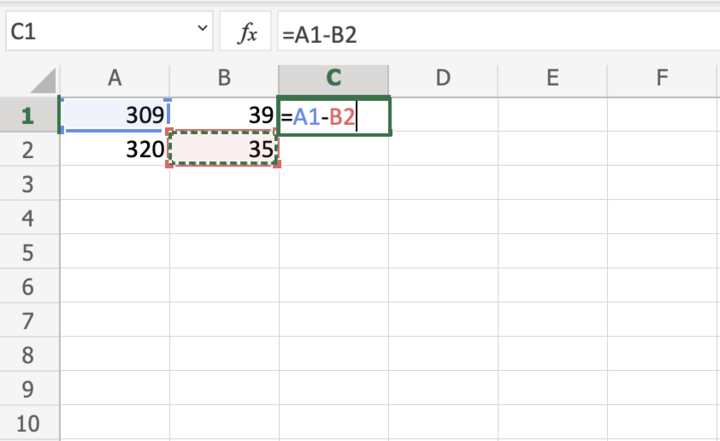
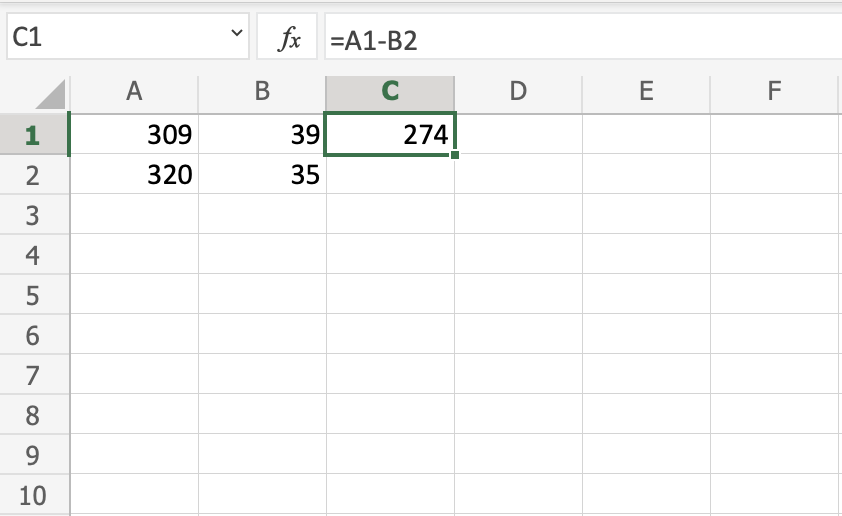
Le résultat après avoir appuyé sur le bouton Entrée est C1(274). L'avez-vous fait ?
Un autre exemple
Essayons un autre exemple, cette fois, créons la formule =A2-B1.
Voici comment procéder, étape par étape.
- Sélectionnez la cellule
C2 - Tapez le signe égal (
=) - Cliquez avec le bouton gauche sur
A2, la cellule qui a la valeur(320) - Tapez le signe moins (
-) - Cliquez avec le bouton gauche sur
B1, la cellule qui a la valeur(39) - Appuyez sur le bouton Enter
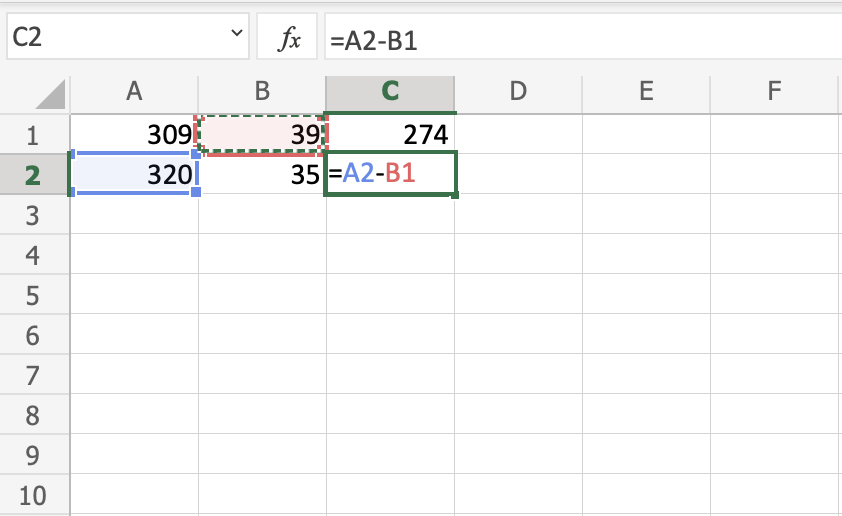
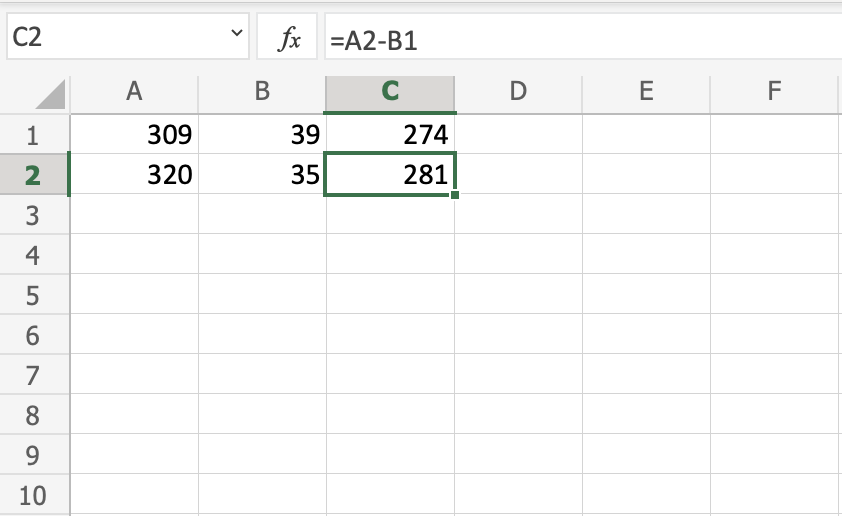
Vous avez obtenu le résultat C2(281), n'est-ce pas ? Bien joué !
Remarque : Vous pouvez créer des formules avec les quatre opérations arithmétiques, telles que l'addition (+), la soustraction (-), la multiplication (*) et la division (/).
Voici quelques exemples :
=2+4 te donne 6=4-2 te donne 2=2*4 te donne 8=2/4 te donne 0.5
Dans le chapitre suivant, vous découvrirez les Plages et comment les données peuvent être déplacées dans la Feuille.